วิธีติดตั้ง iOS 17, watchOS 10 และ macOS Sonoma Developer Betas
Apple อาจเผยแพร่ iOS 17, iPadOS 17, watchOS 10 และ macOS Sonoma สู่สาธารณะแล้ว แต่คุณยังคงสามารถทดสอบระบบปฏิบัติการรุ่นเบต้าสำหรับนักพัฒนาที่กำลังจะมาถึงต่อไปได้ บริษัทจะเพิ่มฟีเจอร์ใหม่ๆ ต่อไปและรวบรวมคำติชมจากนักพัฒนาและผู้ทดสอบเบต้าก่อนที่จะเผยแพร่สู่สาธารณะ
การเข้าร่วมโปรแกรมเบต้าสำหรับนักพัฒนาจะทำให้ผู้ใช้สามารถเพลิดเพลินกับเทคโนโลยีล้ำสมัยล่าสุดบนอุปกรณ์ได้โดยการติดตั้ง iOS 17, iPadOS 17, watchOS 10 หรือ macOS Sonoma เวอร์ชันล่าสุดเป็นตัวอย่างสำหรับนักพัฒนา หากต้องการเข้าร่วมโปรแกรมนี้ โปรดดูคำแนะนำที่ให้ไว้ด้านล่างเพื่อดาวน์โหลดและตั้งค่าตัวอย่างเหล่านี้บนแพลตฟอร์มที่คุณเลือก
สิ่งที่ต้องรู้ก่อนติดตั้ง Developer Betas จาก Apple
ซอฟต์แวร์ Apple Developer Beta ได้รับการออกแบบมาโดยเฉพาะสำหรับบุคคลที่ทำงานในด้านการพัฒนา ด้วยการทดสอบเวอร์ชันของระบบปฏิบัติการที่กำลังจะมีขึ้น เวอร์ชันบิลด์เหล่านี้เปิดโอกาสให้นักพัฒนาได้รับข้อมูลเชิงลึกเกี่ยวกับ Application Programming Interfaces (API) ที่เพิ่งเปิดตัวใหม่ ตลอดจนฟีเจอร์ที่ได้รับการปรับปรุงที่อาจรวมอยู่ด้วย อย่างไรก็ตาม ควรสังเกตว่าเนื่องจากลักษณะเบื้องต้น การเผยแพร่สำหรับนักพัฒนาเหล่านี้จึงมีความไม่สมบูรณ์และความไม่เสถียรหลายประการ ทำให้ไม่เหมาะสมสำหรับการดำเนินการตามปกติ นอกจากนี้ อาจเกิดปัญหาความเข้ากันได้ขึ้นเมื่อใช้แอปพลิเคชันของบริษัทอื่นร่วมกับบิลด์เหล่านี้
ขอแนะนำอย่างยิ่งสำหรับผู้ที่ไม่ใช่นักพัฒนาซอฟต์แวร์อย่าติดตั้งรุ่นเบต้าสำหรับนักพัฒนาซอฟต์แวร์บนอุปกรณ์ของตน ในกรณีที่บุคคลตัดสินใจดำเนินการติดตั้งต่อ พวกเขาควรใช้มาตรการป้องกันโดยสร้างการสำรองข้อมูล iPhone ของตนอย่างครอบคลุมก่อนที่จะเริ่มกระบวนการติดตั้ง
แท้จริงแล้ว ตรงกันข้ามกับขั้นตอนก่อนหน้านี้ ในปัจจุบันบุคคลไม่จำเป็นต้องติดตั้งโปรไฟล์การกำหนดค่าบนอุปกรณ์ของตนเพื่อเข้าถึงเวอร์ชันเบต้าสำหรับนักพัฒนาซอฟต์แวร์ล่าสุดจาก Apple นอกจากนี้ เราไม่จำเป็นต้องเสียค่าธรรมเนียมรายปีเก้าสิบเก้าดอลลาร์เพื่อรับซอฟต์แวร์เวอร์ชันนี้ ส่งผลให้วิธีการนี้ง่ายขึ้นและเร็วขึ้น
วิธีติดตั้ง iOS 17 และ iPadOS 17 Developer Betas ล่าสุด
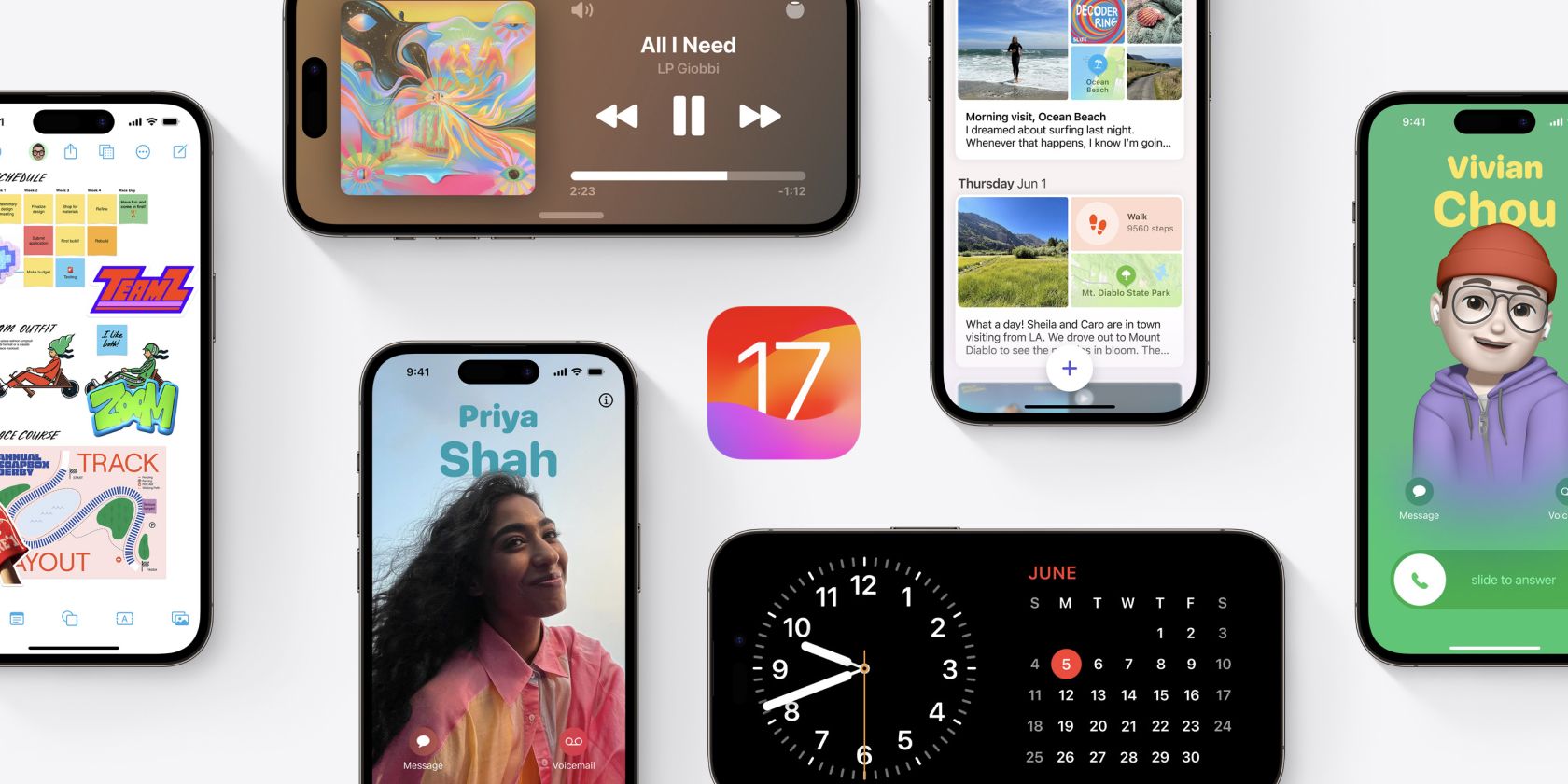
คุณสามารถติดตั้ง iOS 17 หรือ iPadOS 17 สำหรับนักพัฒนาเบต้าล่าสุดบน iPhone หรือ iPad ของคุณได้โดยตรงจากอุปกรณ์ ลงชื่อเข้าใช้ พอร์ทัลนักพัฒนา Apple ด้วย Apple ID ของคุณ รอสักครู่ สองสามชั่วโมงแล้วตามด้วย ขั้นตอนด้านล่างบนอุปกรณ์ iOS หรือ iPadOS ของคุณ:
เข้าถึงแอปพลิเคชันการตั้งค่าบน iPhone หรือ iPad ของคุณโดยทำตามขั้นตอนต่อไปนี้:1. แตะไอคอน"การตั้งค่า"ซึ่งอยู่ในเมนูของแอปพลิเคชันที่มีอยู่บนหน้าจอหลักของอุปกรณ์ของคุณ การดำเนินการนี้จะเปิดแอปพลิเคชันการตั้งค่าและให้คุณสามารถเข้าถึงตัวเลือกการกำหนดค่าที่หลากหลายสำหรับอุปกรณ์ของคุณ
เข้าถึงตัวเลือก"การอัปเดตซอฟต์แวร์"ภายใต้หมวดหมู่"ทั่วไป"ในเมนูการตั้งค่าของอุปกรณ์ของคุณ
โปรดเปิดใช้งานการอัปเดตเบต้าโดยเลือก iOS 17 Developer Beta บนอุปกรณ์ของคุณ หากมีการลงทะเบียน Apple ID อื่นโดยใช้ชื่อของคุณ โปรดเข้าถึงได้ผ่านการเลือก"Apple ID"
โปรดกลับไปที่เมนูอัพเดตซอฟต์แวร์เมื่องานของคุณเสร็จสิ้น
เวอร์ชันล่าสุดของ iOS 17 หรือ iPadOS 17 ซึ่งเป็นเวอร์ชันเบต้าของนักพัฒนาควรจะเปิดให้ดาวน์โหลดได้ ในกรณีที่ไม่พร้อมใช้งาน โปรดดำเนินการออกจากแอปพลิเคชันการตั้งค่าและเข้าถึงเมนูข้างต้นอีกครั้งเพื่อค้นหาเวอร์ชันที่ต้องการ
โปรดยอมรับข้อกำหนดและเงื่อนไขเพื่อเริ่มกระบวนการติดตั้งโดยการดาวน์โหลดแอปพลิเคชัน
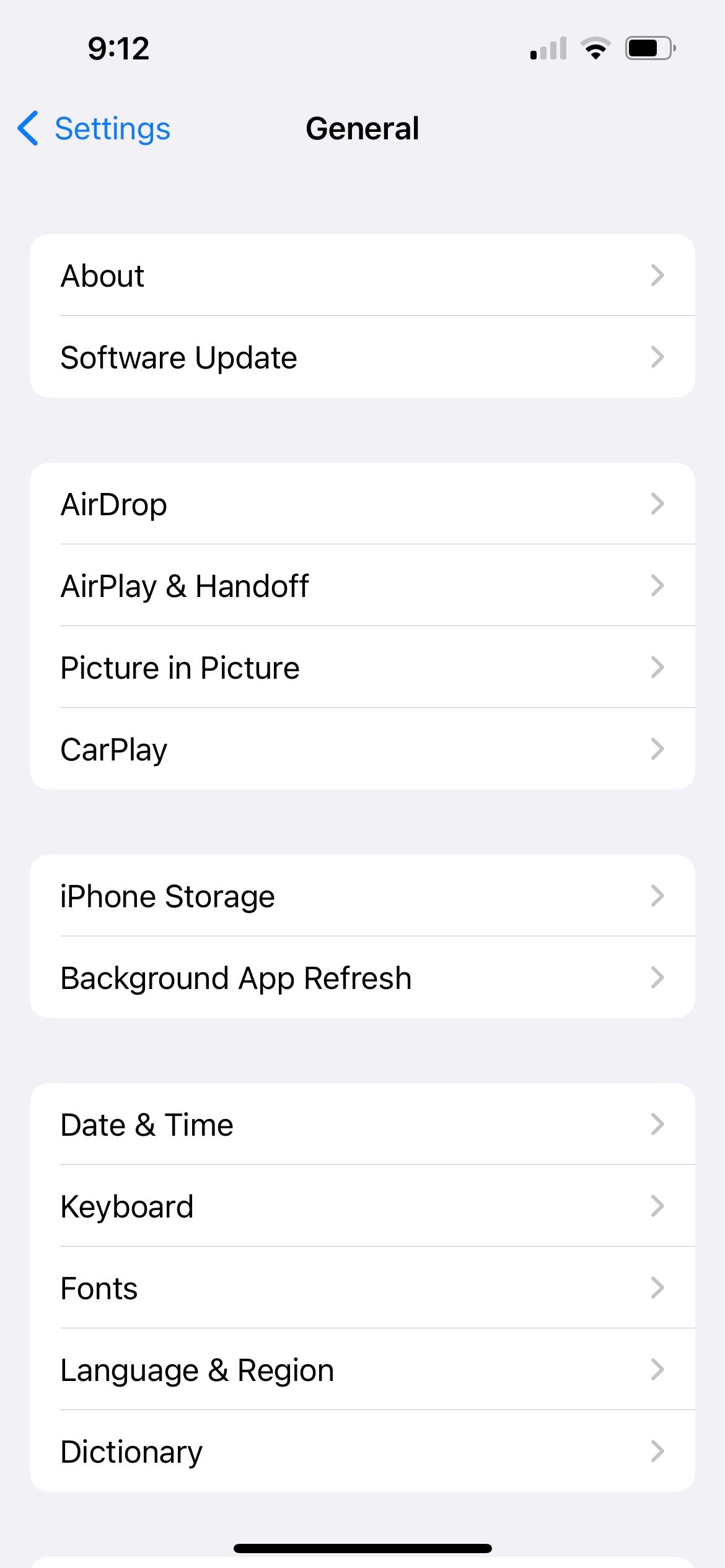
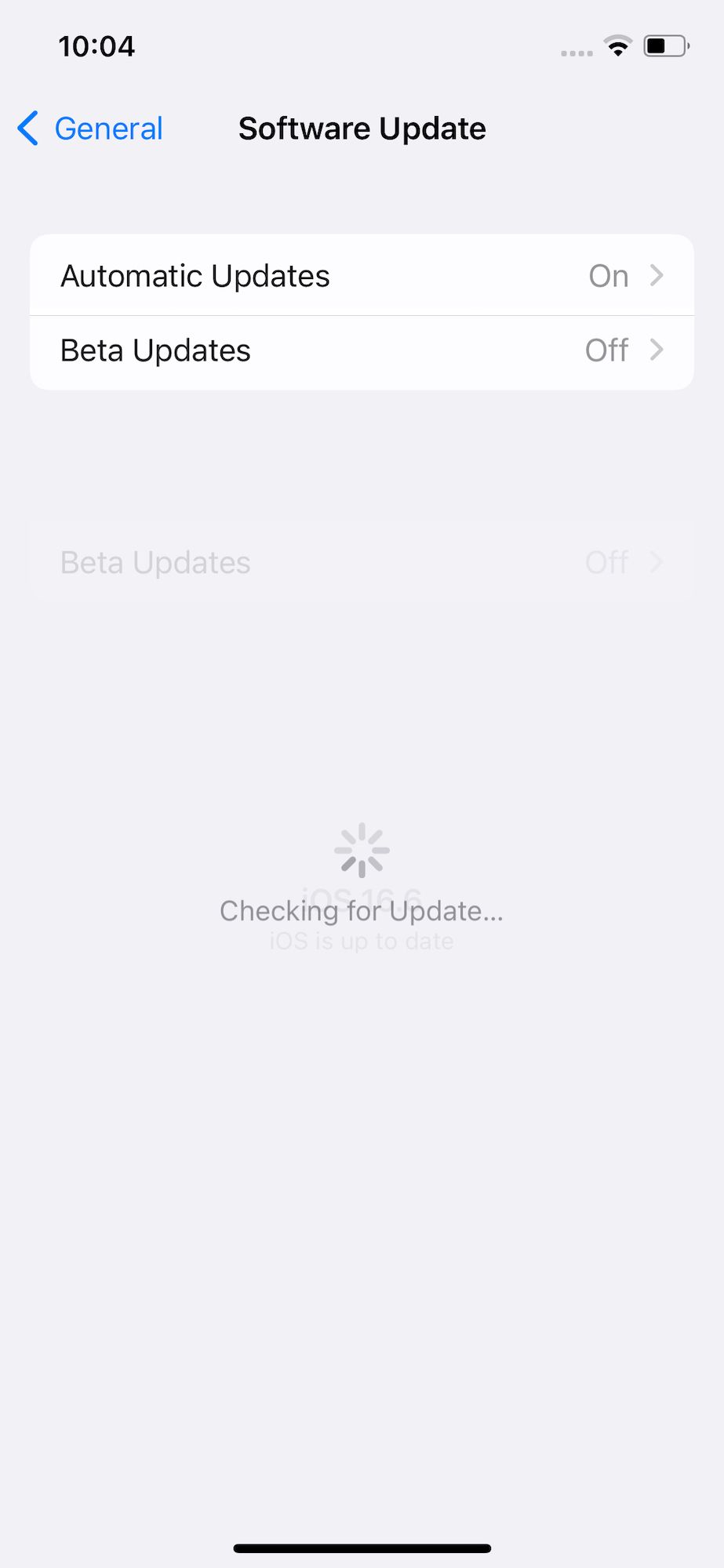
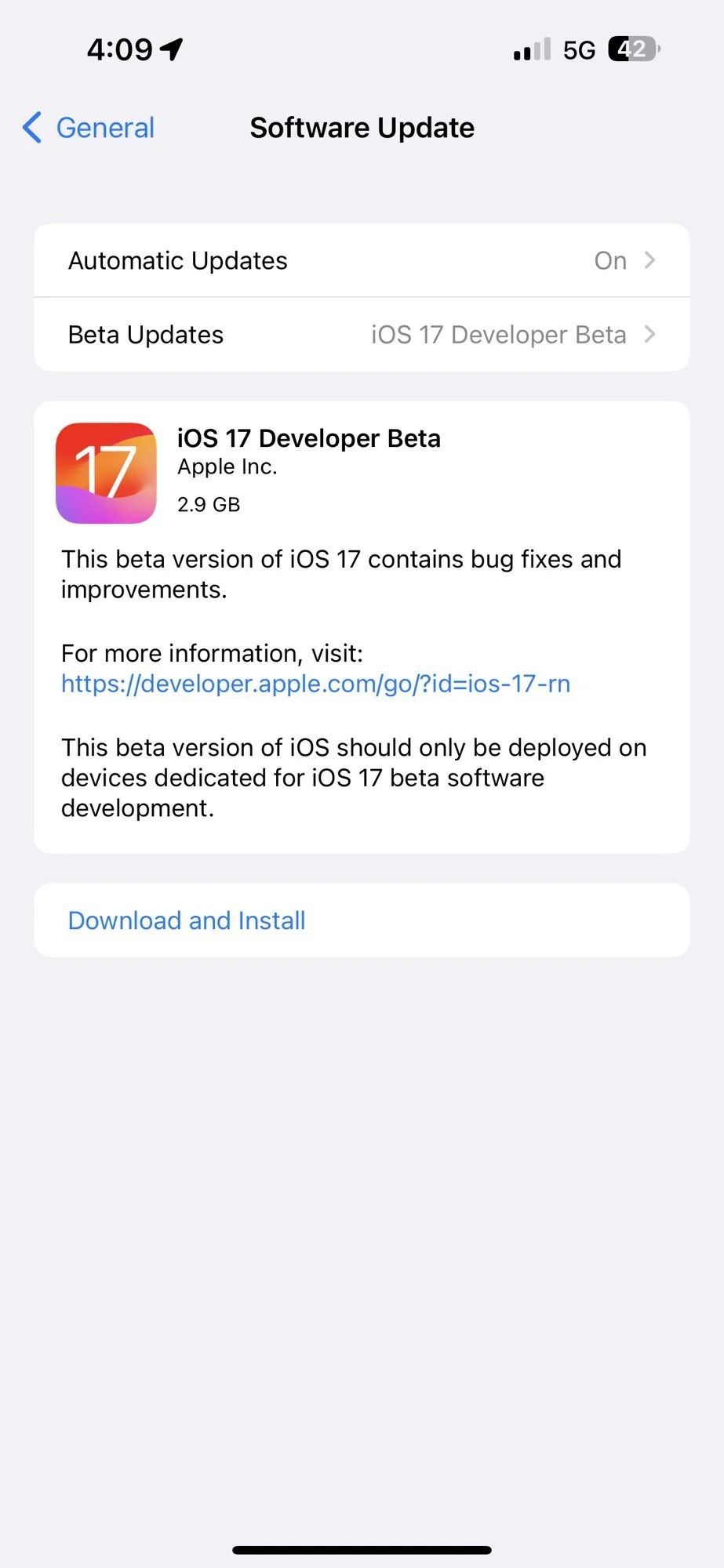 ปิด
ปิด
iPadOS 17 นำเสนอฟังก์ชันการทำงานมากมายที่ก่อนหน้านี้มีเฉพาะใน iPhone เท่านั้น เช่น การตั้งค่าหน้าจอล็อคส่วนบุคคล ข้อมูลสุขภาพที่ครอบคลุม และการเพิ่มประสิทธิภาพที่ได้รับการปรับปรุงมากมาย สำหรับผู้ที่สนใจสำรวจความก้าวหน้าเหล่านี้เพิ่มเติม ฉันขอเชิญให้คุณอ่านคอลเลคชันคุณสมบัติเด่นๆ ของ iPadOS 17 ของเรา
คุณยังสามารถดาวน์โหลดอิมเมจ IPSW เบต้าสำหรับนักพัฒนา iOS 17 และ iPadOS 17 ล่าสุดได้จาก พอร์ทัลนักพัฒนาของ Apple ดังนั้น หากคุณไม่ต้องการใช้เส้นทาง OTA คุณสามารถหยิบรูปภาพและติดตั้งการอัปเดตด้วยตนเองบน iPhone หรือ iPad ของคุณ
วิธีติดตั้ง watchOS 10 Developer Beta
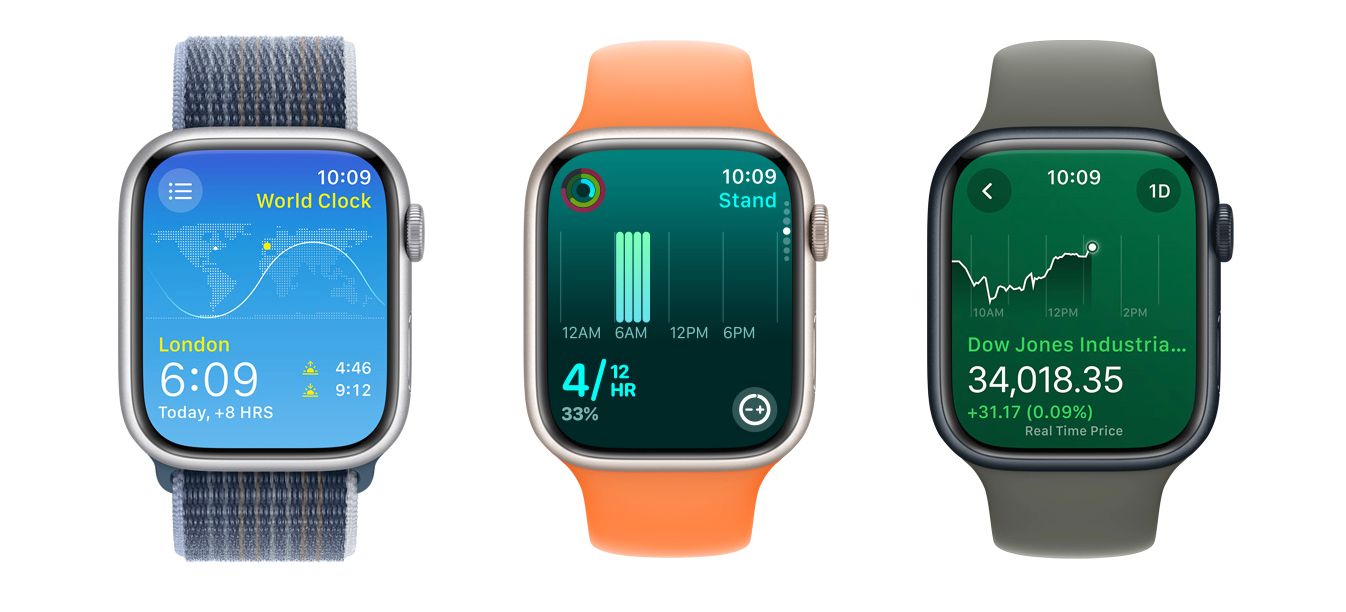 เครดิตรูปภาพ: Apple
เครดิตรูปภาพ: Apple
ในการติดตั้งเวอร์ชันล่าสุดของนักพัฒนา watchOS 10 เบต้าบน Apple Watch คุณจะต้องมีบัญชีนักพัฒนา Apple ที่ใช้งานได้ ก่อนที่จะเริ่มขั้นตอนการติดตั้ง Apple Watch ของคุณต้องมีระดับแบตเตอรี่ขั้นต่ำห้าสิบเปอร์เซ็นต์ และเชื่อมต่อกับทั้งแหล่งพลังงานและเครือข่าย Wi-Fi อย่างเหมาะสม นอกจากนี้ โปรดตรวจสอบให้แน่ใจว่า iPhone ของคุณอยู่ใกล้กับอุปกรณ์ตลอดกระบวนการติดตั้ง เพื่อเริ่มการติดตั้ง เพียงปฏิบัติตามชุดคำแนะนำที่ระบุไว้
โปรดเปิดตัวแอปพลิเคชันสำหรับนาฬิกาบนอุปกรณ์มือถือของคุณซึ่งรวมอยู่ใน Apple iPhone ของคุณ
เข้าถึงเมนูย่อย"ทั่วไป"ภายในเมนู"นาฬิกาของฉัน"จากนั้นไปที่ส่วน"การอัปเดตซอฟต์แวร์"และเลือกตัวเลือกสำหรับ"การอัปเดตเบต้า
โปรดเลือก watchOS 10 เวอร์ชันเบต้าสำหรับนักพัฒนาซอฟต์แวร์จากตัวเลือกที่มี
โปรดกลับไปที่เมนูหลักและรอการเปิดตัวเบต้าสำหรับนักพัฒนา watchOS 10
โปรดดำเนินการดาวน์โหลดและติดตั้งแอปพลิเคชันบนอุปกรณ์ของคุณโดยแตะปุ่ม"ดาวน์โหลดและติดตั้ง"เมื่อติดตั้งแล้ว คุณจะได้รับแจ้งให้ป้อนรหัสผ่าน iPhone ของคุณเพื่อยืนยันกระบวนการติดตั้ง
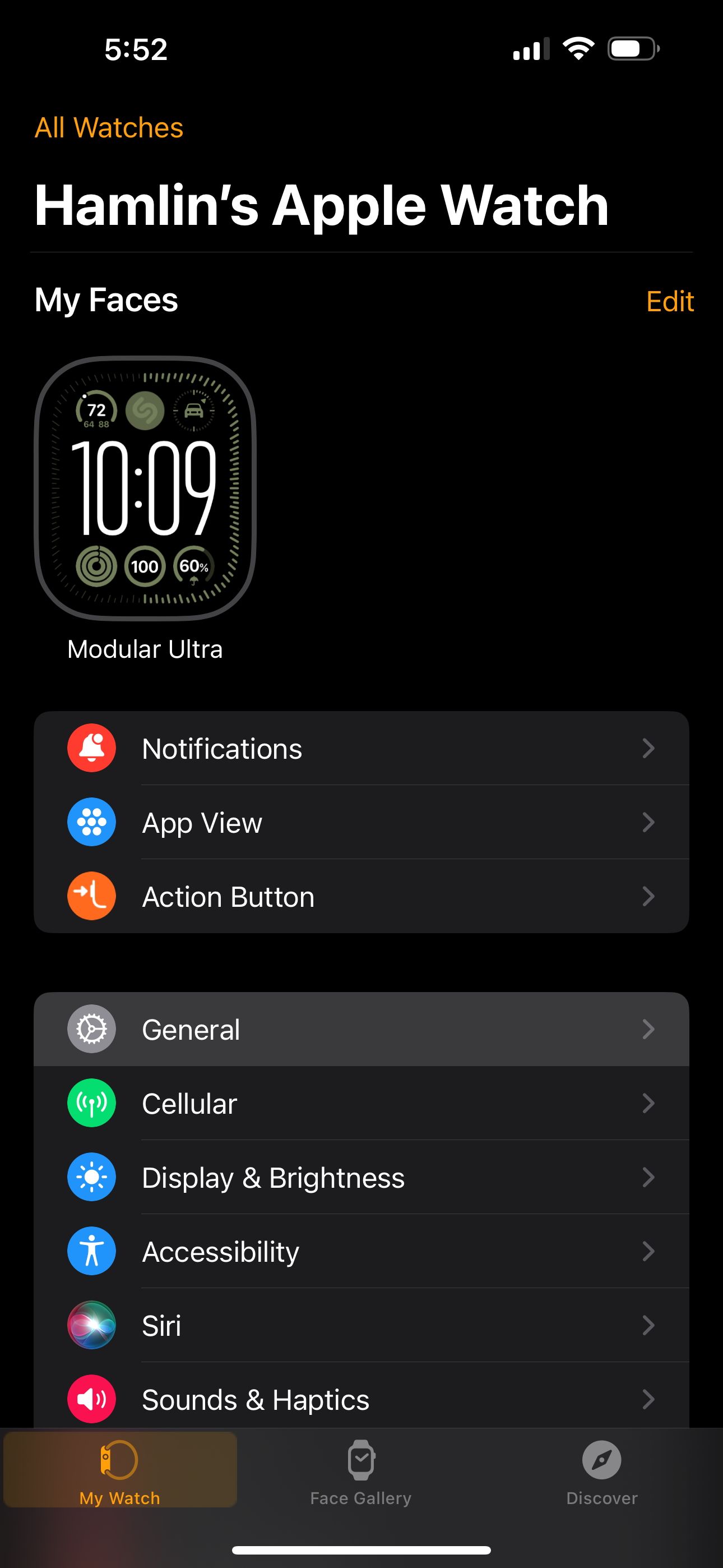
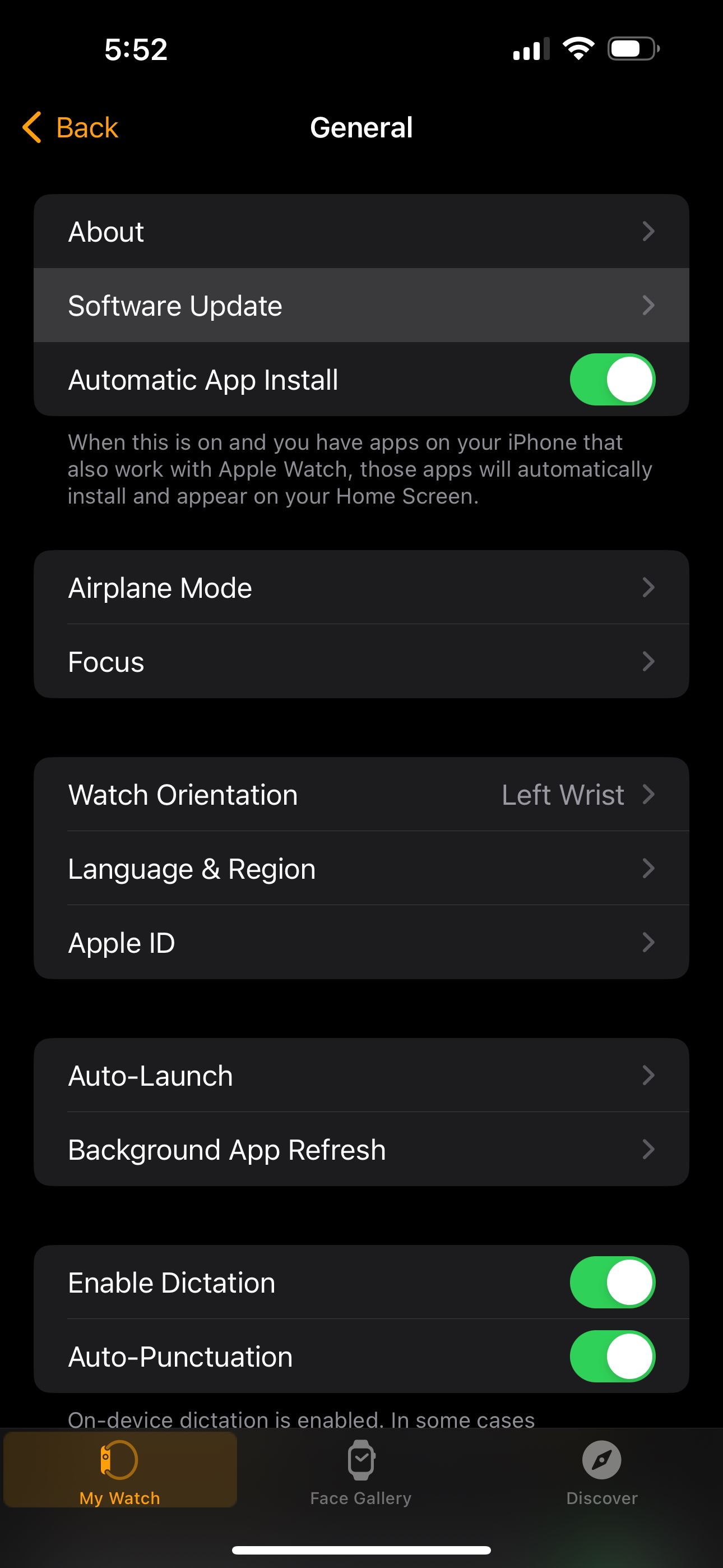
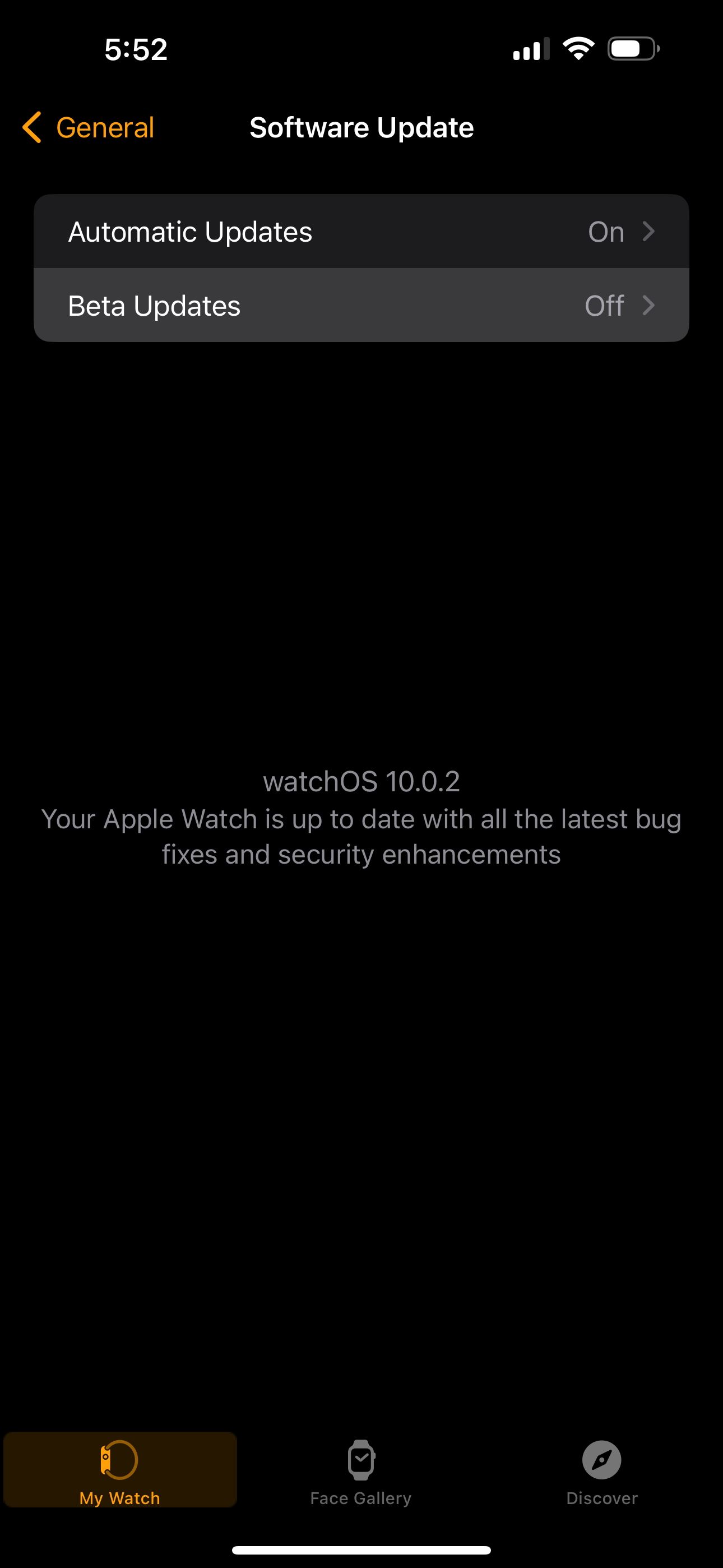
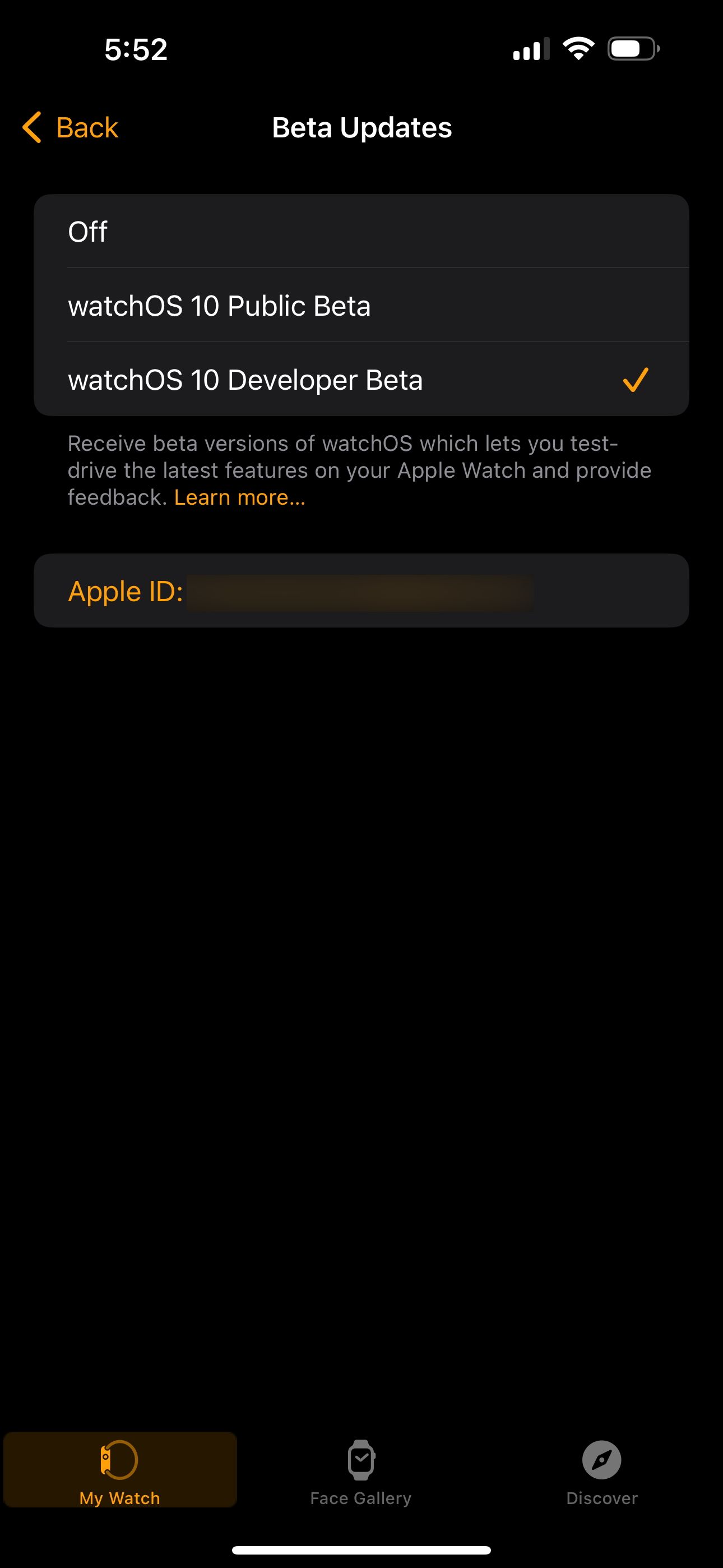 ปิด
ปิด
Apple Watch จะเริ่มดาวน์โหลดตัวอย่างล่าสุดสำหรับนักพัฒนาสำหรับ watchOS 10 ขอแนะนำให้ชาร์จอุปกรณ์ไว้ตลอดกระบวนการนี้ เนื่องจากอาจใช้เวลาสักระยะ
เมื่อคุณอดทนรอที่จะเสร็จสมบูรณ์ คุณอาจอ่านไฮไลท์สิบอันดับแรกของ watchOS 10 เพื่อทำความคุ้นเคยกับคุณลักษณะต่างๆ ที่คุ้มค่าแก่ความสนใจและการทดลองของคุณ
การติดตั้ง Apple Watch เวอร์ชันตัวอย่างของนักพัฒนาอาจไม่เหมาะสม เนื่องจากไม่สามารถดาวน์เกรดเป็นสถานะเสถียรได้ ดังนั้น การจัดลำดับความสำคัญของความเสถียรอาจแนะนำให้ละเว้นจากการติดตั้งดังกล่าว
วิธีหนึ่งที่เป็นไปได้ในการยกเลิกการเข้าร่วมในขั้นตอนการทดสอบเบต้าของ watchOS 10 ในปัจจุบันก็คือการรอคอยเวอร์ชันเสถียรจาก Apple ในภายหลังอย่างอดทน ซึ่งจากนั้นจะสามารถติดตั้งเป็นทางเลือกหนึ่งได้ จากนั้นจึงยุติการมีส่วนร่วมในโปรแกรมโดยที่พวกเขาจะไม่ รับการอัปเดตก่อนเผยแพร่เพิ่มเติมอีกต่อไป
วิธีติดตั้ง macOS Sonoma Developer Beta
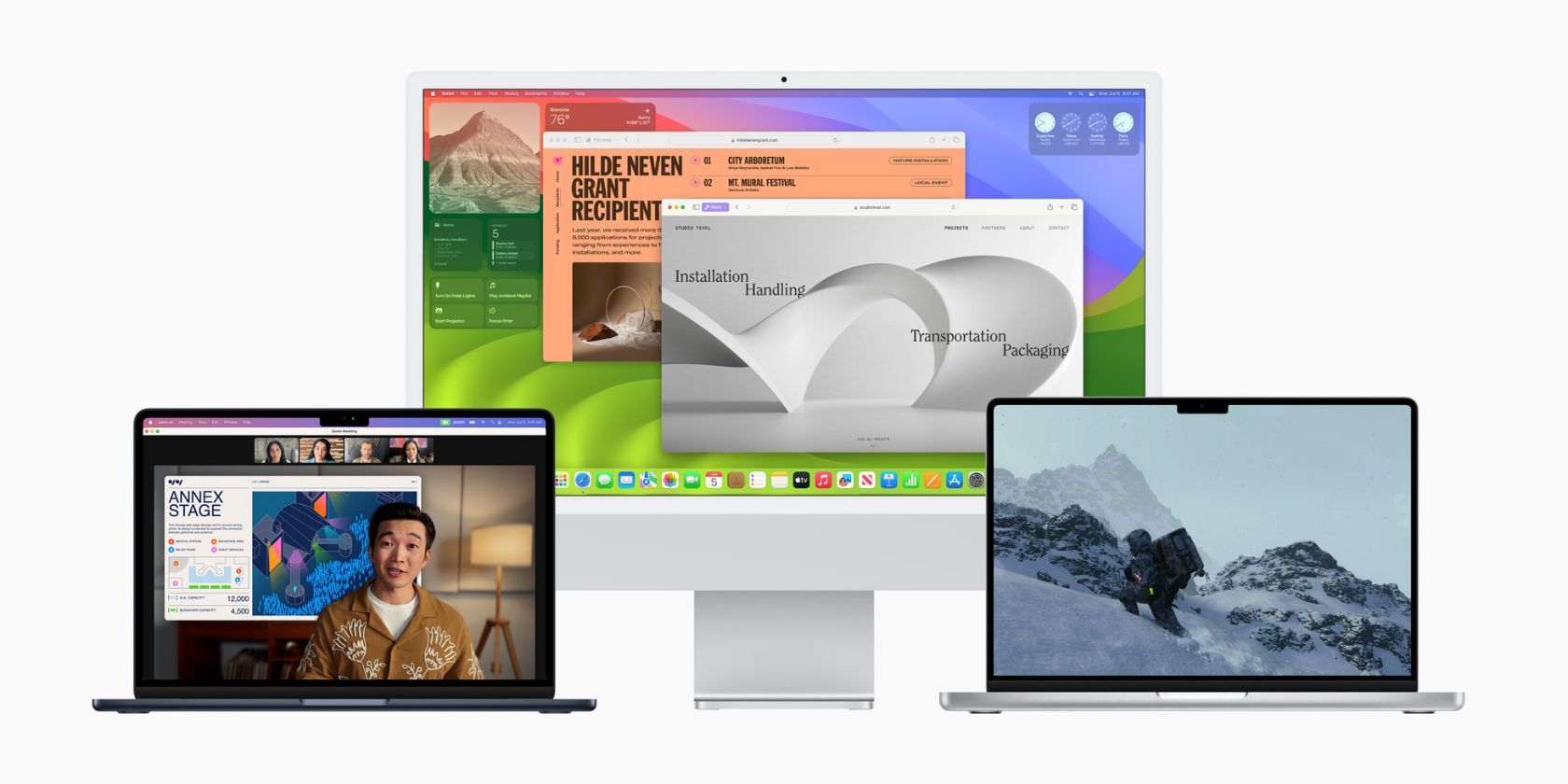 เครดิตรูปภาพ: Apple
เครดิตรูปภาพ: Apple
หากต้องการติดตั้งนักพัฒนา macOS Sonoma รุ่นเบต้าบน Mac ที่ใช้งานร่วมกันได้ ให้ทำตามขั้นตอนง่ายๆ เหล่านี้หากคุณมีบัญชีนักพัฒนาที่ใช้งานอยู่ ก่อนที่จะเริ่มขั้นตอนการติดตั้ง จำเป็นต้องสร้างการสำรองข้อมูลโดยใช้ Time Machine เพื่อปกป้องข้อมูลระบบของคุณในกรณีที่เกิดปัญหาที่ไม่คาดคิดระหว่างกระบวนการอัพเดต
โปรดคลิกที่เมนู Apple ซึ่งอยู่ที่มุมซ้ายบนของหน้าจอ จากรายการแบบเลื่อนลงที่ปรากฏขึ้นเมื่อคุณเลือก ให้เลือก"การตั้งค่าระบบ"
โปรดไปที่หมวดหมู่ย่อย"การอัปเดตซอฟต์แวร์"ใต้แท็บ"ทั่วไป"ในเมนูการตั้งค่า
กรุณาคลิกที่ไอคอนข้อมูลที่อยู่ติดกับส่วน"การอัปเดตเบต้า"เพื่อเข้าถึงรายละเอียดเพิ่มเติมเกี่ยวกับการอัปเดตเหล่านั้น
โปรดเลือก macOS Sonoma Developer Beta หรือระบบปฏิบัติการอื่นที่มีอยู่จากกล่องโต้ตอบที่ปรากฏขึ้นเมื่อคลิกที่"ลงทะเบียน Mac ของคุณในสถานะเริ่มต้น"หากคุณต้องการความช่วยเหลือเกี่ยวกับบัญชีนักพัฒนา Apple อื่น โปรดเลือกตัวเลือก “ใช้ Apple ID อื่นสำหรับการอัปเดตเบต้า…” ที่ให้ไว้
กลับไปที่แท็บอัปเดตซอฟต์แวร์ในเมนูการตั้งค่าระบบเพื่อเข้าถึงเวอร์ชันเบต้าล่าสุดของนักพัฒนา Mac OS Sonoma ที่พร้อมให้ดาวน์โหลด ในกรณีที่ไม่สามารถใช้งานได้ในตอนแรก โปรดปิดแอปพลิเคชันการตั้งค่าและพยายามเรียกข้อมูลอีกครั้งในภายหลัง
ในการเริ่มต้น ขอแนะนำให้คุณดำเนินการดาวน์โหลดและติดตั้ง macOS Sonoma เวอร์ชันเบต้าบนคอมพิวเตอร์ Apple ของคุณ
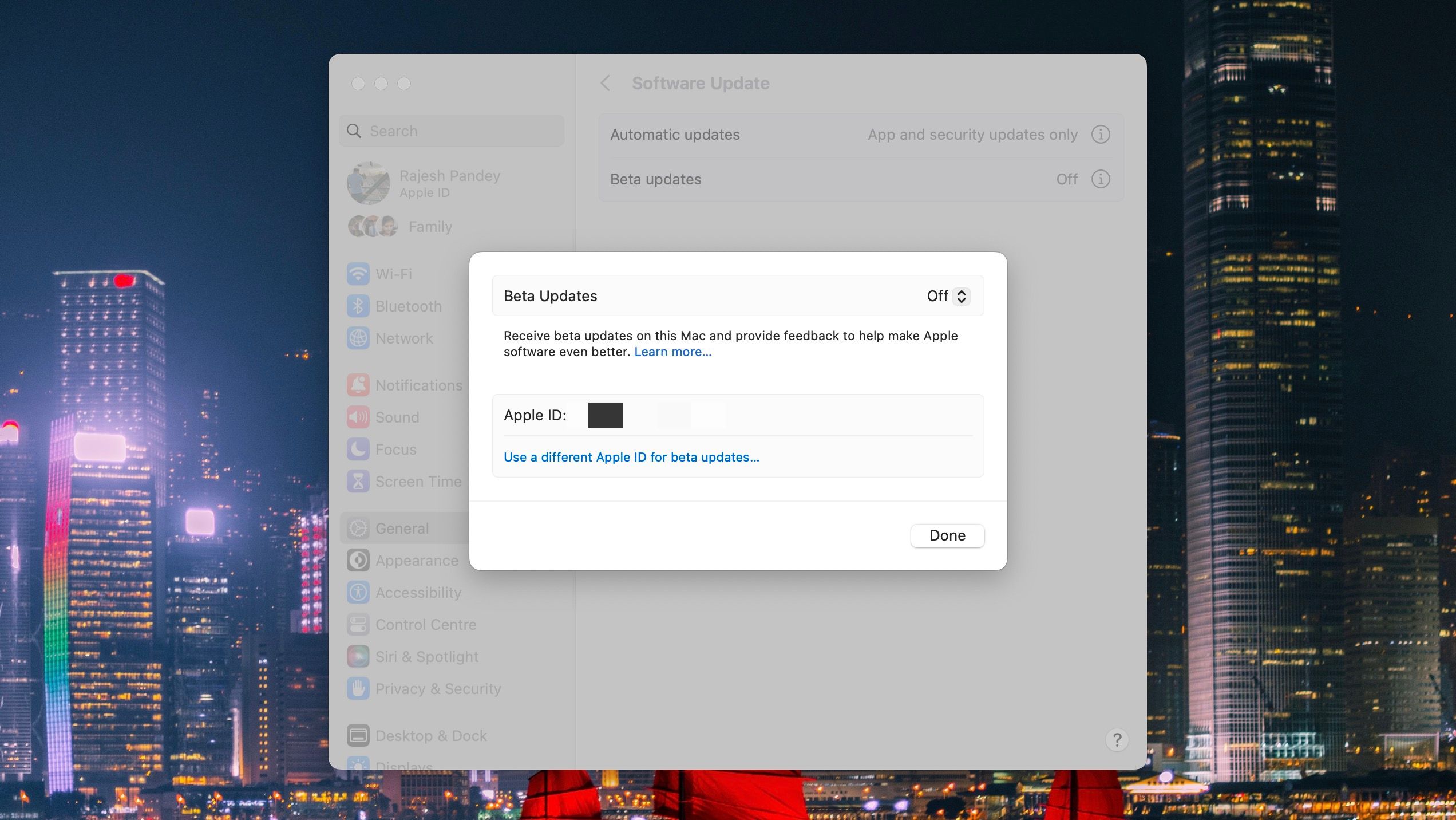
สำรองข้อมูลของคุณก่อนที่จะติดตั้ง Betas สำหรับนักพัฒนา
ก่อนที่จะเข้าร่วมในขั้นตอนการทดสอบเบต้าสำหรับอุปกรณ์ iOS เช่น iPhone, iPad, Apple Watch หรือ Mac จำเป็นต้องตรวจสอบให้แน่ใจว่าคุณได้สำรองข้อมูลที่สำคัญทั้งหมดไว้ มีความเป็นไปได้สูงที่คุณจะพบข้อผิดพลาดทางเทคนิคและปัญหาความไม่เข้ากันในระหว่างขั้นตอนนี้ ซึ่งอาจแจ้งให้คุณกลับไปใช้เวอร์ชันเสถียรล่าสุด หากต้องการยกเลิกการเข้าร่วมโปรแกรมเบต้าสำหรับอุปกรณ์ใด ๆ เราควรรอการมาถึงของการอัปเดตที่เสถียรในภายหลัง
หากคุณเลือกที่จะคงอยู่ในช่วงเบต้าของ macOS จะเป็นการพิจารณาอย่างรอบคอบหากคุณส่งความผิดปกติใดๆ ที่คุณพบไปยัง Apple พวกเขาสามารถแก้ไขปัญหาเหล่านี้ได้ทันทีและรับประกันผลลัพธ์ที่เชื่อถือได้สำหรับผู้ใช้ทุกคนเมื่อระบบปฏิบัติการถูกเตรียมไว้สำหรับความพร้อมใช้งานทั่วไป